Diese Funktion stellt eine Verbindung zwischen quantitativen Daten und Codes bzw. kategorialen Variablen dar. Den Namen „Typologietabelle“ hat diese Funktion aufgrund ihrer Fähigkeit bekommen, verschiedene Variablen und ihre Prozentanteile bzw. Kennwerte (Mittelwert und Standardabweichung) aufgegliedert für bestimmte Typen darzustellen.
Der Aufbau der Tabelle entspricht dem folgenden Beispiel, das aus dem Mixed Methods-Lehrbuch von Creswell und Plano Clark (2011: 292) stammt:
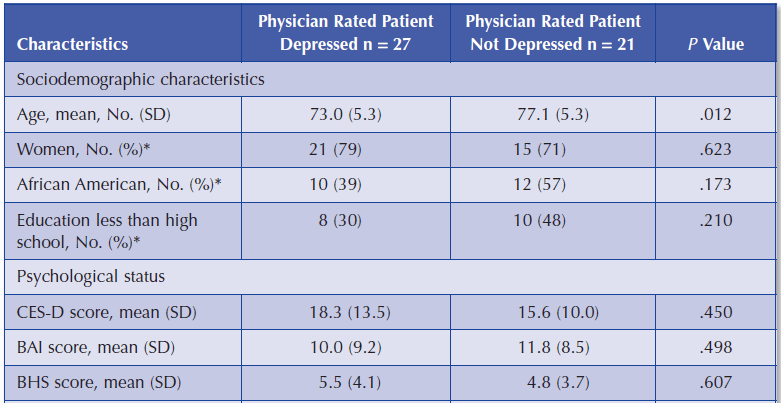
In der Tabelle werden in den beiden Spalten zwei Patientengruppen („Typen“) miteinander verglichen, und zwar „Depressive“ (27 Personen) und „Nicht Depressive“ (21 Personen). Die letzte Spalte p-Value enthält die statistische Signifikanz des Mittelwertvergleichs bzw. Anteilstests. In der ersten Zeile „Age“ wird das Durchschnittsalter für beide Gruppen berechnet, dahinter wird in Klammern die Standardabweichung angegeben.
Die folgende Zeile „Women“ enthält die Anzahl und den Prozentanteil der Frauen in der jeweiligen Gruppe. Also 21 der 27 Depressiven sind Frauen und dies entspricht 79% (hier ist ein Fehler in der Grafik, korrekt wäre 78%).
Die Zeilen bestehen also aus Variablen und zwar aus metrischen Variablen und aus ausgewählten Werten von kategorialen Variablen – dies können sowohl Text- als numerische Variablen sein. Die Spalten folgen dem Muster der Kreuztabellen, hier können nicht nur Typenzugehörigkeiten, sondern die Werte beliebiger kategorialer Variablen ausgewählt werden.
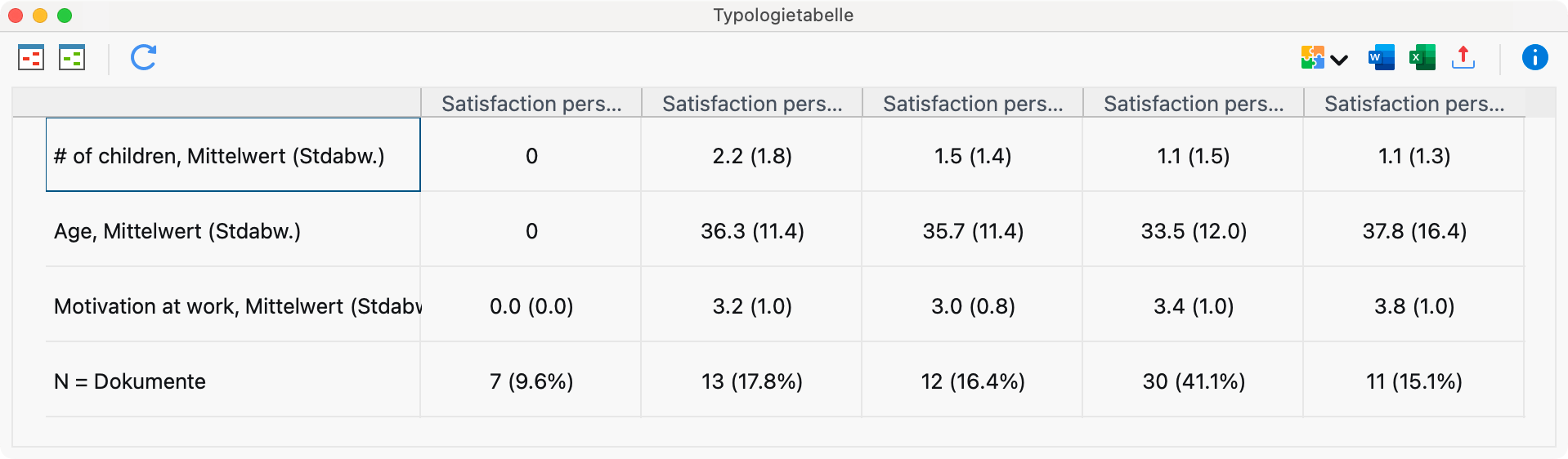
Um eine Typologietabelle zu erzeugen, gehen Sie wie folgt vor:
- Wählen Sie im Menüband die Funktion Mixed Methods > Typologietabelle aus. Es erscheint ein Dialog, in dem Sie die Auswahl der angezeigten Zeilen steuern können.
- Bei kategorialen Variablen sind jeweils alle Variablenwerte und bei nicht-kategorialen (metrischen) Variablen nur die Variablen selbst im Dialog gelistet. Zur leichteren Unterscheidung sind die nicht-kategorialen Variablen rot hervorgehoben. Setzen Sie Häkchen vor die Variablenwerte und Variablen, die Sie in die Zeilen der Typologietabelle aufnehmen möchten, für die Sie also Gruppenvergleiche vornehmen möchten.
- Setzen Sie ggf. ein Häkchen bei der Option Fehlende Werte aus der Brechnung ... ausschließen, wenn bei nicht-kategorialen Variablen, wie z.B. dem Alter in Jahren, die fehlenden Werte ignoriert werden sollen. Dies wird sicherlich in der Regel der Fall sein.
- Nach Klick auf Weiter erscheint ein zweiter Dialog, in dem Sie die Spalten der Typologietabelle festlegen, in dem Sie also die „Typen“, die miteinander verglichen werden sollen, festlegen.
- Erzeugen Sie für jede gewünschte Spalte eine Variablenbedingung, z.B. „Depressiv = ja“ und „Depressiv = nein“. Dies geht am schnellsten, indem Sie auf eine Variable aus der Variablenliste doppelklicken. Nach Klick auf OK erzeugt MAXQDA eine Typologietabelle.
Die Symbolleiste in der Typologietabelle
Zuoberst im Fenster befindet sich eine Symbolleiste, in der neben den üblichen Exporten folgende Funktionen verfügbar sind:
Niedrigsten Wert der Zeile hervorheben – Für die leichtere Interpretation der Ergebnisse wird der jeweils niedrigste Wert pro Zeile grün angezeigt.
Höchsten Wert pro Zeile hervorheben – Für die leichtere Interpretation der Ergebnisse wird der jeweils höchste Wert pro Zeile rot angezeigt.
Aktualisieren – Aktualisierung der Darstellung durch Neuaufruf der Funktion.
Interaktivität mit den Herkunftsdaten
Die Typologietabelle ist interaktiv mit den Daten des Projekts verknüpft:
- Ein Doppelklick auf eine Ergebniszelle, in der eine Anzahl an Dokumenten ausgewiesen ist (und kein Mittelwert), aktiviert eben diese Dokumente in der „Liste der Dokumente“.
- Ein Doppelklick in der ersten Spalte in eine Zelle mit einem Variablenwert, aktiviert alle Dokumente, welche den angeklickten Variablenwert besitzen.
